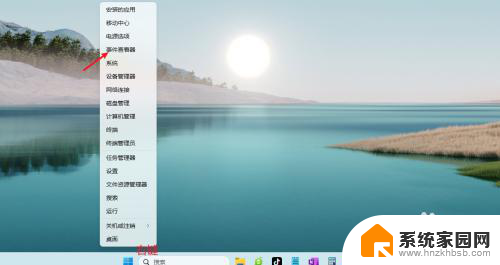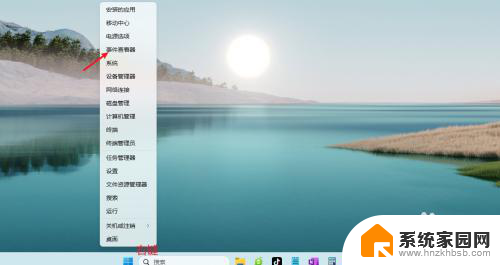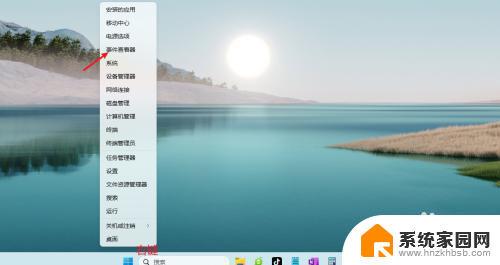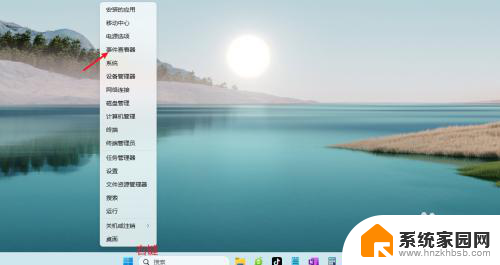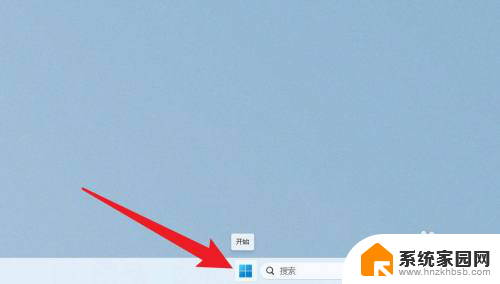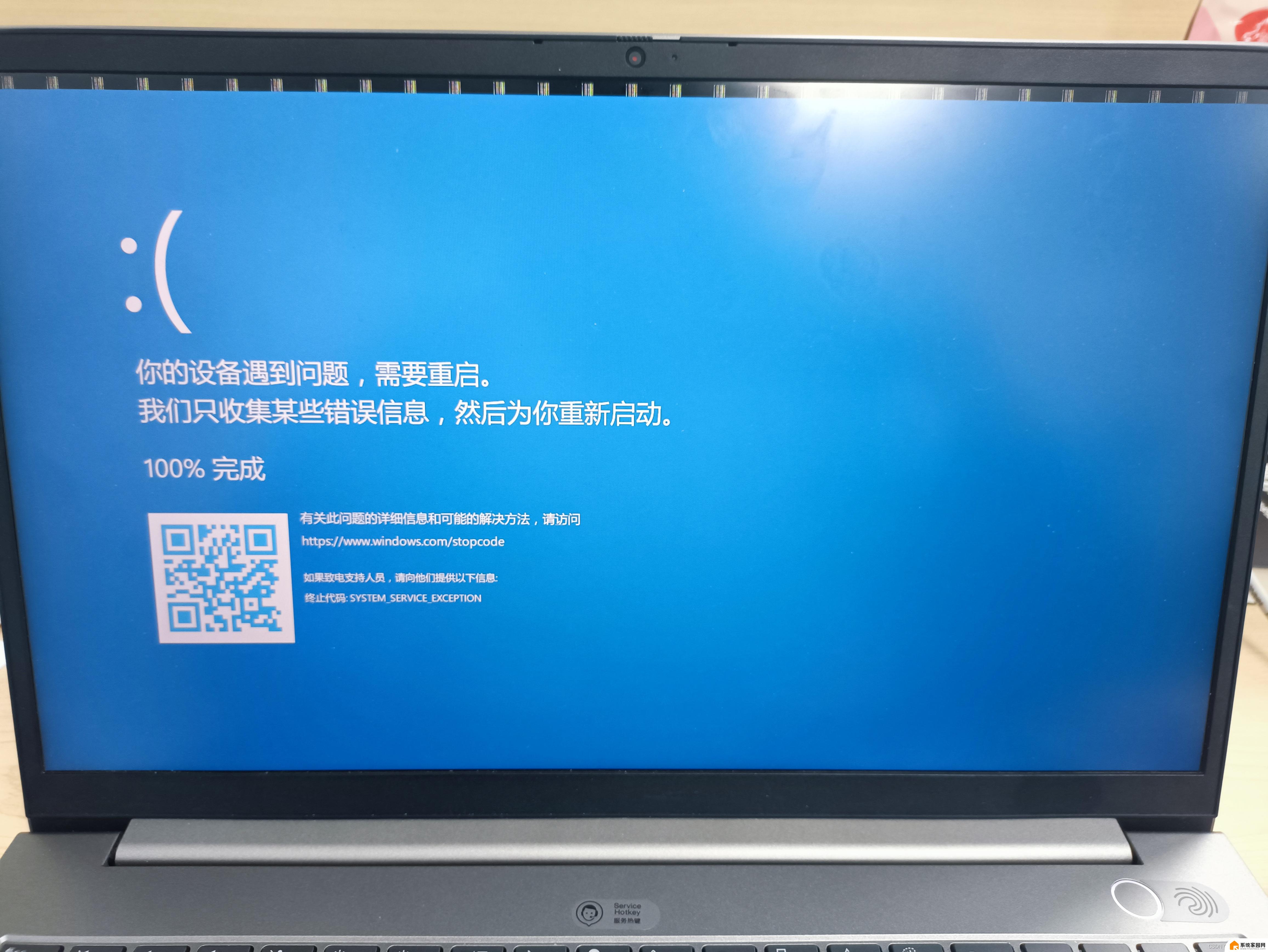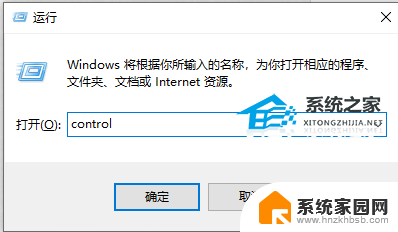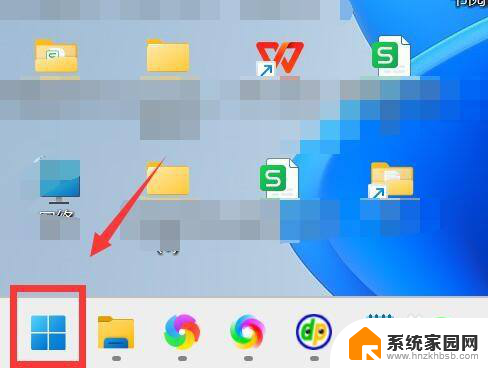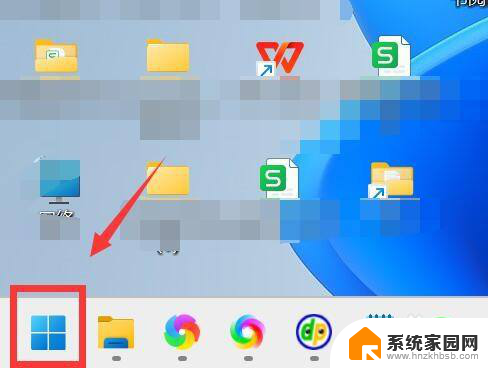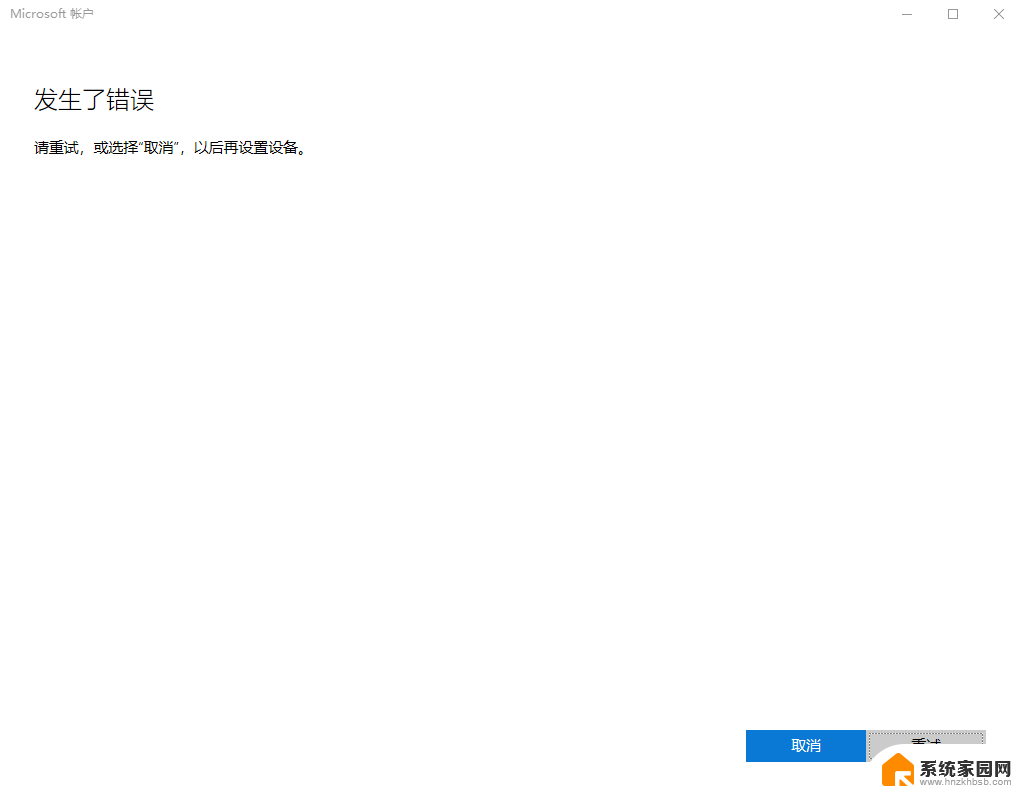win11怎么查看电脑日志错误 Win11如何查看系统错误日志
更新时间:2024-10-28 09:56:44作者:yang
Win11系统是微软公司最新推出的操作系统,具有更加智能和便捷的用户体验,有时候我们在使用Win11时可能会遇到一些系统错误或问题,这时就需要查看电脑的日志错误来找到解决办法。Win11如何查看系统错误日志呢?接下来就让我们一起来了解一下。
Win11查看系统日志的方法
1. 首先右键底部的“Windows徽标”打开右键菜单。
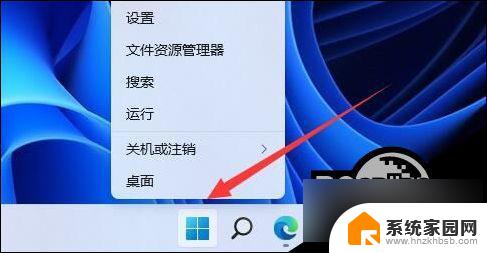
2. 接着点击右键菜单中的“事件查看器”。

3. 打开后,点击左边栏的“Windows日志”。
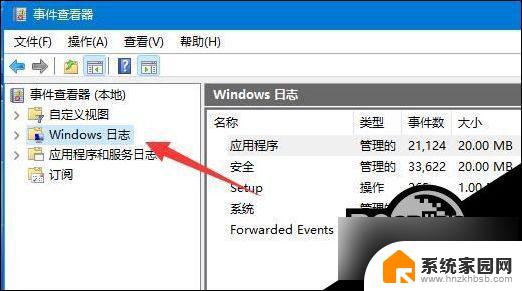
4. 然后在右边选择想要查看的日志类型,这里我们选择“系统”。
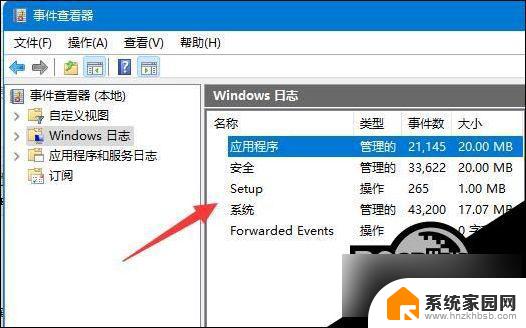
5. 打开后,就可以在图示位置查看到“系统日志”了。
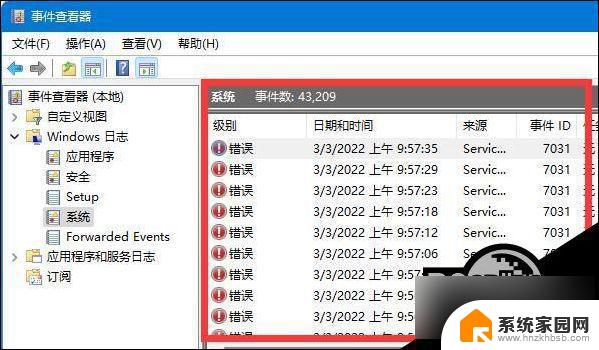
以上就是win11怎么查看电脑日志错误的全部内容,还有不清楚的用户就可以参考一下小编的步骤进行操作,希望能够对大家有所帮助。